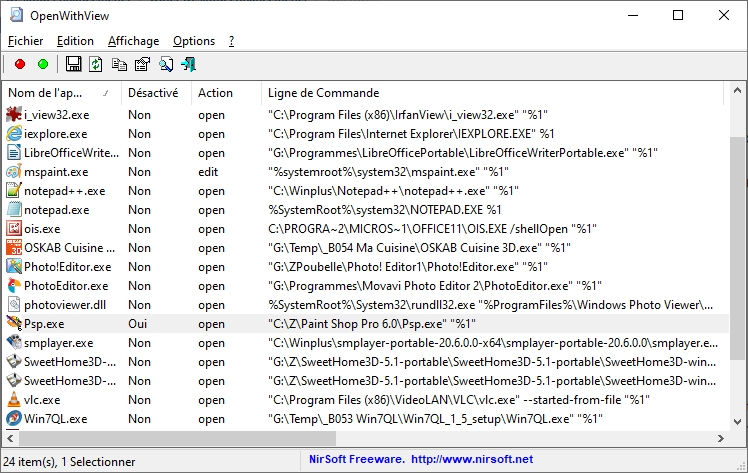- Krigou Schnider

- 10 oct. 2024
- 1 min de lecture
BluetoothView, un programme Nirsoft, permet de visualiser tous les périphériques qui sont à portée de votre adaptateur Bluetooth.

Vous pouvez afficher les propriétés détaillées des périphériques, y compris le type d'appareil, l'état de connexion, le nombre de connexions, l'adresse MAC, etc.
Le programme se loge dans la barre des tâches et vous avertit chaque fois qu'un nouveau périphérique est détecté.
Pour le mettre en français, téléchargez ce fichier ZIP et décompressez-le dans le même dossier que BluetoothView.
OS : Windows 10 & 11 Langue : multilingue Prix : Gratuit